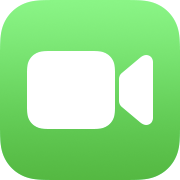 FaceTime(テレビ電話)の初期設定と基礎知識
FaceTime(テレビ電話)の初期設定と基礎知識
ここでは、FaceTime(フェイスタイム)を初めて使うときの初期設定の方法を説明します。
なお、iPod/iPad/iPhoneのFaceTime(テレビ電話)の使い方全般についてはFaceTimeの使い方 テレビ電話/無料通話で紹介しています。併せてご覧ください。
もくじ
Wi-Fi接続時のみ利用するには
Apple IDでサインインする
あなたが家族や友人からFaceTimeで呼び出してもらうときに使用する、 あなたへの宛先となるメールアドレスを追加することができます。
 iPhoneの場合は、初期値として、通話時のあなたへの宛先には電話番号が使われます。
しかしApple IDでサインインしておくと、家族や友人からあなたをFaceTimeで呼び出してもらうときに、Apple IDに紐づけられたメールアドレスも使えるようになります。
iPhoneの場合は、初期値として、通話時のあなたへの宛先には電話番号が使われます。
しかしApple IDでサインインしておくと、家族や友人からあなたをFaceTimeで呼び出してもらうときに、Apple IDに紐づけられたメールアドレスも使えるようになります。
一方、通話用の電話番号を持たないiPadでは、Apple IDでサインインしないと家族や友人から呼び出してもらう方法がなく、FaceTimeが使えません。
Apple IDでのサインインは
 iPhoneの場合はこのような確認画面が表示されるので「サインイン」をタップします。
iPhoneの場合はこのような確認画面が表示されるので「サインイン」をタップします。

 30秒ほど待つと、このようにApple IDに紐づけられたメールアドレス一覧が追加されます。
あなたが家族や友人からFaceTimeで呼び出してもらうときに、これらのどれでも使用可能となります。
30秒ほど待つと、このようにApple IDに紐づけられたメールアドレス一覧が追加されます。
あなたが家族や友人からFaceTimeで呼び出してもらうときに、これらのどれでも使用可能となります。
呼出しに使う電話番号/メールアドレスの設定・変更
あなたへの宛先となる電話番号/メールアドレスを、一時停止/削除することができます。電話番号/メールアドレスはデバイス別に設定・変更が可能です。 どの電話番号/メールアドレスで、どのデバイスを呼び出してもらうかを、区別することもできます。

 電話番号/メールアドレス設定は
電話番号/メールアドレス設定は
一時停止 するには、そのメールアドレスをタップしてチェックを外します。
削除 できるのは電話番号のみです。電話番号をタップすると確認画面が表示されるので「削除」をタップします。
FaceTime通話を拒否する

 全くFaceTime通話をしたくないときは、FaceTime機能を一時的に「オフ」にすることが出来ます。
これは
全くFaceTime通話をしたくないときは、FaceTime機能を一時的に「オフ」にすることが出来ます。
これは特定の人を選んで着信拒否することができます。 詳しくは下記をご覧ください。
FaceTimeアイコンタクトを設定する
 FaceTimeアイコンタクトとは、ビデオ通話時に、お互いに相手の眼を見て話しているよう、画像の視線を調整する機能です(iOS14以降)。
通常FaceTime通話中は、画面に映る相手の顔(目)を見てしまいますが、 カメラはiPhoneの上端についているので、この場合、相手には、自分が視線を外して少し下を見ているように映ります。
これをARKitの力で補正する機能です。
これを有効にするには
FaceTimeアイコンタクトとは、ビデオ通話時に、お互いに相手の眼を見て話しているよう、画像の視線を調整する機能です(iOS14以降)。
通常FaceTime通話中は、画面に映る相手の顔(目)を見てしまいますが、 カメラはiPhoneの上端についているので、この場合、相手には、自分が視線を外して少し下を見ているように映ります。
これをARKitの力で補正する機能です。
これを有効にするには
なお、デバイスによっては、この機能は搭載されていません。
iPhoneの電話をiPadで発信・着信する

自分のデバイス間で通話する
自分が持っている複数のiPod/iPad/iPhone/Macの間でFaceTime通話をすることも可能です。 iPhoneは、その電話番号を指定して呼び出せば、そのまま個別に呼び出しが可能です。 一方、iPad/iPod/Macでは、着信用メールアドレスでデバイスを判別します。自分が持っている複数のiPad/iPod/MacのFaceTimeすべてで同じ着信用メールアドレスを有効にすると、すべてのデバイスが一斉に呼び出されます。
もしあなたがApple IDに複数のメールアドレスを紐づけている場合は、これらを個別のiPad/iPod/MacのFaceTimeで有効に設定することで、お互いの間での通話を行うことができます。
FaceTimeで呼び出しに使用するメールアドレスを選択する方法については、上記 呼出しに使う電話番号/メールアドレスの設定・変更 をご覧ください。



